Tulipでユーザーをグループ分けしてアクションに一括で割り当てる方法をご紹介します。
Restriction
User groups is available for Professional plans and above.
ユーザーグループは、現実世界でアクションを完了するためのユーザーの能力を整理する方法です。
ユーザーグループ内の権限(アプリの承認など)は、個々のユーザーの権限を上書きしません。ユーザーは、アクションを完了するために、自分のロールと割り当てられたユーザーグループの両方で権限を持っている必要があります。
ユーザグループの作成
新しいユーザ・ロールを作成するには、アカウント設定の ユーザ・ページに移動します。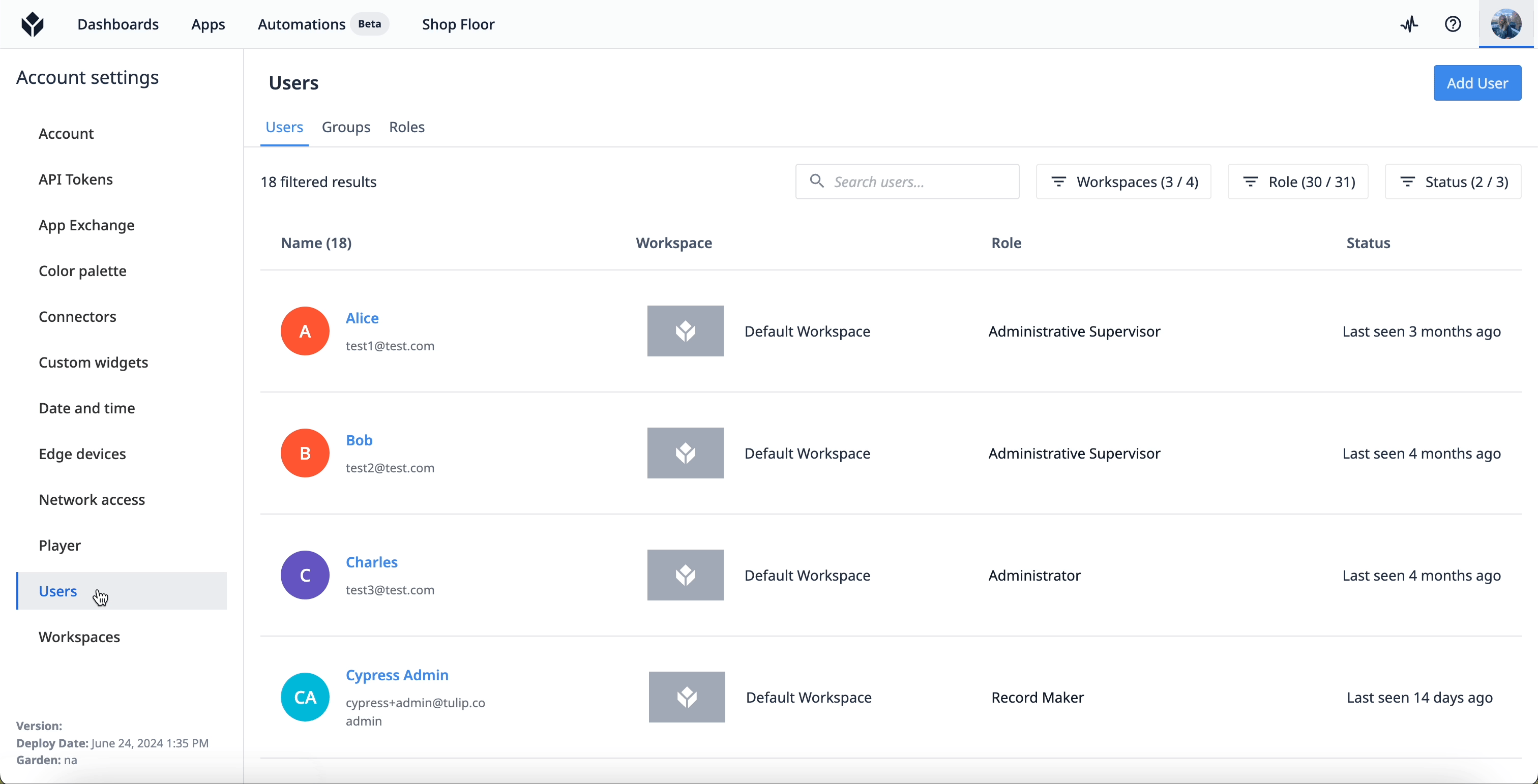 {height="" width=""}をクリックします。
{height="" width=""}をクリックします。
- ユーザグループには、「Plant A Supervisors(A工場監督)」のような、ユニークで人間が認識できる名前を付けます。オプションで、ユーザグループの説明を入力し、ユーザをグループに割り当てることができます。
- Save をクリックしてください。
ユーザ・グループを編集する際、いつでもユーザ・グループにユーザを追加することができます。
編集またはアーカイブするには、ユーザーグループの右端にあるMore optionsメニューボタンをクリックします。
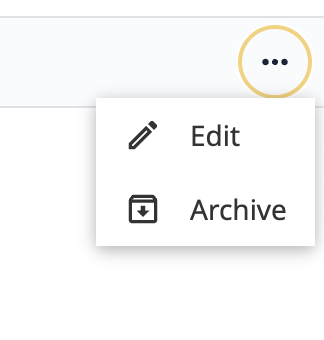 {高さ="" 幅=""}.
{高さ="" 幅=""}.
ユーザーグループの互換性は?
ユーザーグループの互換性は、プラットフォームのリリースごとに積極的に展開されています。以下のTulip機能でユーザーグループを適用できます:

